ASP.NET Core Blazor Webassembly 之 路由
2021-02-10 23:15
标签:通过 collect zed win was his 请求 安装 history web最精妙的设计就是通过url把多个页面串联起来,并且可以互相跳转。我们开发系统的时候总是需要使用路由来实现页面间的跳转。传统的web开发主要是使用a标签或者是服务端redirect来跳转。那今天来看看Blazor是如何进行路由的。 我们可以在Blazor里给每个组件指定一个path,当路由匹配的时候会显示这个组件。 访问/page/a 看到Page A页面被渲染出来了。 注意:如果是在浏览器里敲入url按回车切换页面,会发生一次http请求,然后重新渲染blazor应用。 a标签作为超链接是我们web开发最常用的跳转方式,blazor同样支持。 在Page A页面添加一个a标签进行跳转:
Page B
运行一下试试: 注意:使用a连接在页面间进行跳转不会发生http请求到后台,页面是直接在前端渲染出来的。 通过http的url进行页面间传参是我们web开发的常规操作。下面我们演示下如何从Page A传递一个参数到Page B。我们预设Page A里面有个UserName需要传递到Page B,并且显示出来。 通过url传参一般有两种方式,一种是直接把参数组合在path里,比如“/page/b/小明”这样。 修改Page A:
Page B
通过把userName组合到path上传递给Page B。 修改Page B:
userName: @userName
Page B 使用一个“/page/b/{userName}” pattern来匹配userName,并且userName需要标记[Parameter]并且设置为public。 除了把参数直接拼接在path里,我们还习惯通过QueryString方式传递,比如“/page/b?username=小明”。 修改Page A:
Page B
首先安装一个工具库: 修改Page B:
userName: @UserName
页面获取QueryString的传参比较麻烦,Blazor并没有进行封装。所以我们需要通过QueryHelpers.ParseQuery方法手工把QueryString格式化成字典形式,然后获取对应的参数。QueryHelpers类存在Microsoft.AspNetCore.WebUtilities这个库里,需要通过nuget安装。 NavLink是个导航组件,它其实就是封装了a标签。当选中的时候,也就是当前的url跟它的href一致的时候,会自动在class上加上active类,所以可以用来控制选中的样式。默认的3个导航菜单就是用的NavLink。 比如导航到counter的NavLink: 最后翻译成html: 有的时候我们可能需要在代码里进行导航,如果是JavaScript我们会用window.location来切换页面,Blazor为我们提供了相应的封装:NavigationManager。使用NavigationManager可以通过代码直接进行页面间的跳转。我们在Page A页面放个按钮然后通过按钮的点击事件进行跳转:
修改Page A的代码,注入NavigationManager对象,通过NavigationManager.NavigateTo方法进行跳转。 Blazor封装的NavigationManager咋一看以为跟WPF的NavigationService一样,我想当然的觉得里面肯定有个Back方法可以进行后退。但是查了一番发现还真的没有,这就比较尴尬了,没办法只能使用JavaScript来实现了。 为了方便我们给NavigationManager直接写个扩展方法吧。 扩展类: 这个扩展方法很简单,从DI容器里获取IJSRuntime的实例对象,通过它去调用JavaScript的history.back方法。 修改Page B:
userName: @UserName
在Page B页面上添加一个按钮,点击调用NavigationManager.Back方法就能回到上一页。 到此Blazor路由的内容学习的差不多了,整体上没有什么特别的,就是NavigationManager只有前进方法没有后退是比较让我震惊的。 相关内容: ASP.NET Core Blazor Webassembly 之 数据绑定 ASP.NET Core Blazor Webassembly 之 路由 标签:通过 collect zed win was his 请求 安装 history 原文地址:https://www.cnblogs.com/kklldog/p/blazor-wasm-router.html使用@page指定组件的路由path
@page "/page/a"
PAGE A
@code {
}
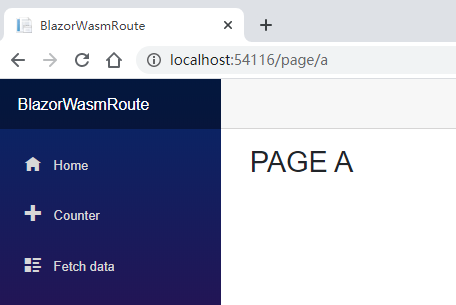
使用a标签进行页面跳转
新建Page B@page "/page/b"
PAGE B
@code {
}
@page "/page/a"
PAGE A
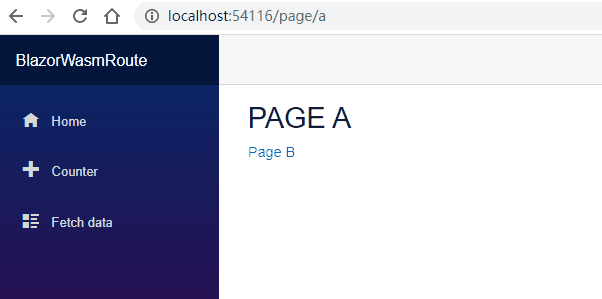
通过路由传参
通过path传参
@page "/page/a"
PAGE A
@page "/page/b/{userName}"
PAGE B
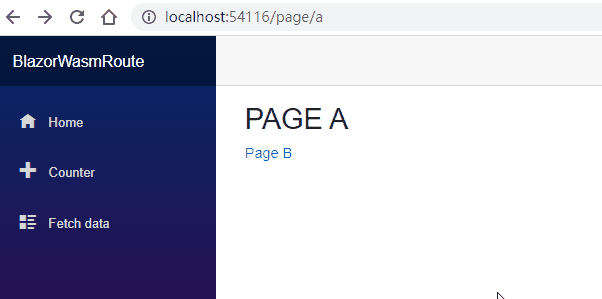
通过QueryString传参
@page "/page/a"
PAGE A
Install-Package Microsoft.AspNetCore.WebUtilities -Version 2.2.0
@page "/page/b"
PAGE B
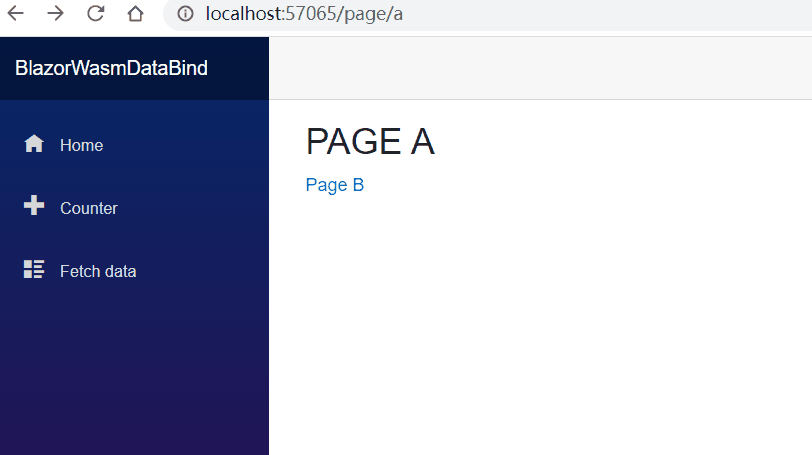
NavLink
Counter
NavigationManager
@page "/page/a"
PAGE A
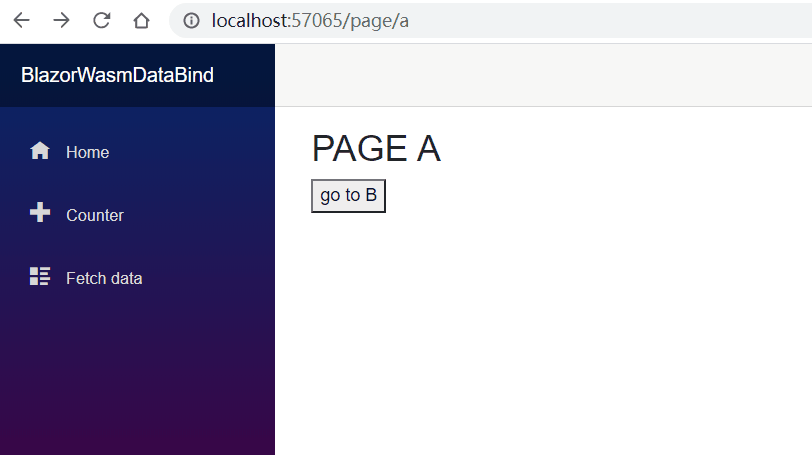
扩张Back方法
首先修改Program把IServiceCollection暴露出来: public class Program
{
public static IServiceCollection Services;
public static async Task Main(string[] args)
{
var builder = WebAssemblyHostBuilder.CreateDefault(args);
builder.RootComponents.Add("app");
builder.Services.AddTransient(sp => new HttpClient { BaseAddress = new Uri(builder.HostEnvironment.BaseAddress) });
Services = builder.Services;
await builder.Build().RunAsync();
}
}
public static class Ext
{
public static void Back(this NavigationManager navigation)
{
var jsruntime = Program.Services.BuildServiceProvider().GetService@page "/page/b"
PAGE B
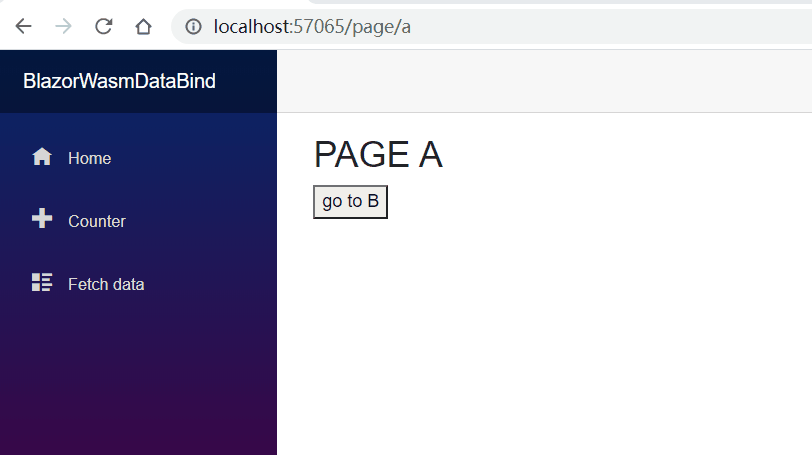
总结
ASP.NET Core Blazor Webassembly 之 组件
ASP.NET Core Blazor 初探之 Blazor WebAssembly
ASP.NET Core Blazor 初探之 Blazor Server
上一篇:【CSS基础】Flex弹性布局
下一篇:01 . 部署Node.js项目
文章标题:ASP.NET Core Blazor Webassembly 之 路由
文章链接:http://soscw.com/index.php/essay/53776.html